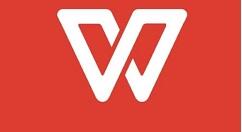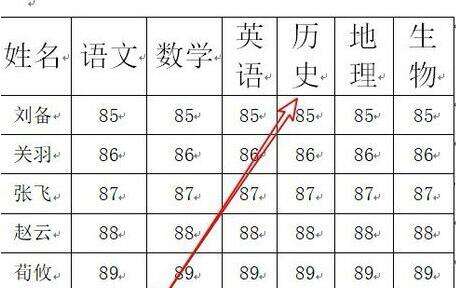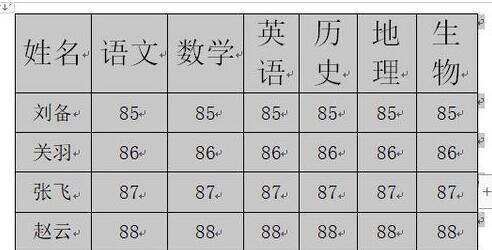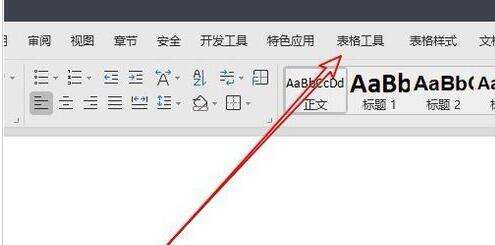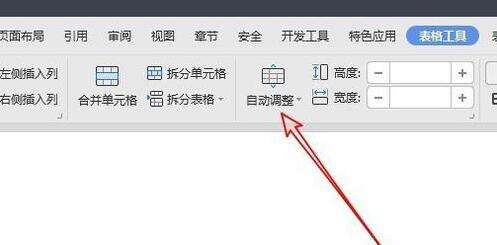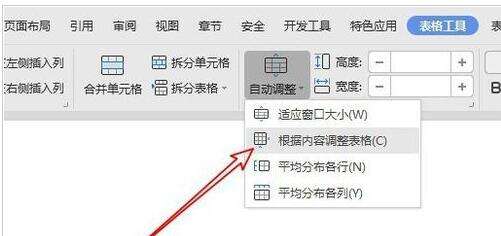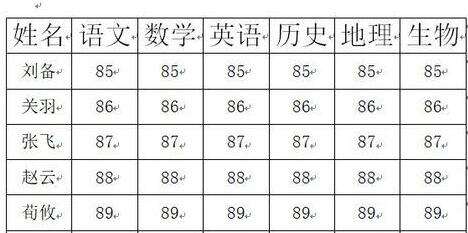wps2019文档使表格中的文字自动调整的详细步骤
办公教程导读
收集整理了【wps2019文档使表格中的文字自动调整的详细步骤】办公软件教程,小编现在分享给大家,供广大互联网技能从业者学习和参考。文章包含170字,纯文字阅读大概需要1分钟。
办公教程内容图文
打开wps2019,可以看到表格中的文字已变形了。
这时选中wps2019文档中的整个表格。
点击wps2019菜单栏上的“表格工具”菜单项。
点击“表格工具”工具栏上的“自动调整”按钮。
点击自动调整下拉菜单中的“根据内容调整表格”菜单项。
这时可以看到wps2019中的表格已按文字自动调整好了。
办公教程总结
以上是为您收集整理的【wps2019文档使表格中的文字自动调整的详细步骤】办公软件教程的全部内容,希望文章能够帮你了解办公软件教程wps2019文档使表格中的文字自动调整的详细步骤。
如果觉得办公软件教程内容还不错,欢迎将网站推荐给好友。